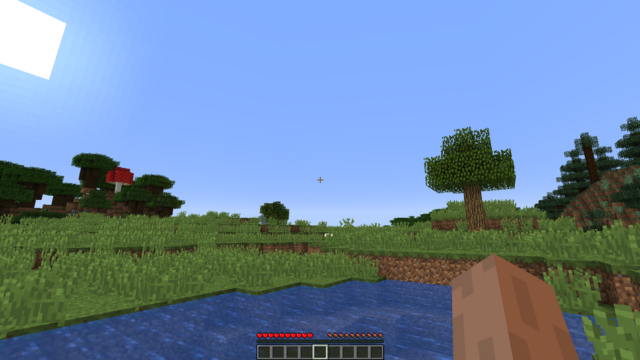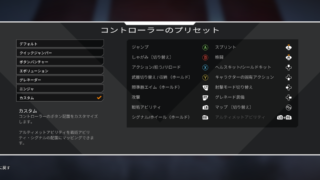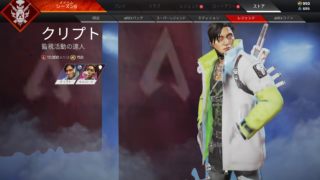Apexプレイヤーのみなさまこんにちは。
ゲームをプレイしていて、ボタン配置を悩んだことはありませんか?
しかも、悩み始めるとどんどん深みにはまっていっちゃいますよね!
そこで今回はコントローラープレイヤー、PCプレイヤーそれぞれのボタン配置に合わせてご紹介していきたいと思います!
これだけは押さえておこう!
配置だけでなく感度もそうですが、設定をしっかりせず後回しにすると後々感度の迷宮から抜けれなくなってしまったり、変な癖がついてしまったりと再設定の際に大変になってしまいます。
ですので、効率良くうまくなるためにも設定や配置はしっかり押さえておきましょう!
コントローラープレイヤー向けボタン配置
コントローラーのおすすめの配置に関しましては、こちらの別の記事で詳しく紹介させて頂いていますのでぜひ参考にしてみてください!
おすすめはリンク先の記事で紹介させて頂いている実況解説者のゆふなさんの配置です!
あまり複雑に変更するわけではないので初めて配置を変える人や、あまり大きく変えたくない人にはぴったりかもしれませんね!
PCプレイヤー向けボタン配置

私自身も活用しているおすすめのキー配置設定をご紹介します。
キー配置の設定はデフォルト設定をベースにしていて、できるだけ左手ばかり操作が集中しないようなボタン配置です。
| 前進 | W |
| 後退 | S |
| 左へ移動 | A |
| 右に移動 | D |
| スプリント | 左Shift |
| ジャンプ | スペース/マウスホイール下 |
| しゃがみ(切り替え) | C |
| しゃがみ(ホールド) | 左Ctrl/マウスサイドボタン奥 |
| 戦術アビリティ | Q |
| アルティメット | Z |
| アクション/拾う | マウスサイドボタン手前 |
| アクションボタンの別設定 | X |
| インベントリ | TAB/I |
| マップ | M |
| 攻撃 | 左クリック |
| 射撃モードの切り替え | V |
| 照準器エイム(切り替え) | |
| 照準器エイム(ホールド) | 右クリック |
| 格闘 | E |
| リロード | R |
| 武器切り替え | マウスホイール上 |
| 武器1を装備 | 1 |
| 武器2を装備 | 2 |
| 武器を収める | 3 |
| グレネード装備 | G |
| 装備中の回復アイテムを使用 | 4 |
| 武器を見る | N |
| シグナル | マウスホイール押し込み |
| シグナル(敵発見) | F |
| プッシュトゥトーク | T |
ジャンプボタンをスペースとマウスホイール下の二か所にしているのは、スライディングジャンプをする時に左手が忙しくなってしまうので、負担が減るようにマウスホイールにも設定しています!
しゃがみも左Ctrlとマウスサイドボタン奥側の二か所に設定しています。
しゃがみ撃ちをする時に左手が忙しいのでマウスサイドボタンの奥側にもしゃがみを設定することで操作が楽になりました!
比較的押しやすいQによく使うアビリティを入れ、アルティメットは頻度があまりおおくないのでZに設定しています。
武器の切り替えはマウスホイール上に設定しています。
1と2でも切り替えることができますが、とっさに武器を切り替えたい時に便利なので設定するのがおすすめです!
Rasさんの配置を覗いてみよう

プロゲーミングチーム「Crazy Raccoon(CR)APEX部門」に所属し、「Rasが通る道はデスボックスで埋め尽くされる」と恐れられているプロゲーマーのRasさんの配置もすこしみてみましょう!
| 前進 | W |
| 後退 | S |
| 左へ移動 | A |
| 右に移動 | D |
| スプリント | 左Shift |
| ジャンプ | マウスホイール下 / スペース |
| しゃがみ(切り替え) | C |
| しゃがみ(ホールド) | 左CTRL |
| 戦術アビリティ | Q/マウスサイドボタン手前側 |
| アルティメット | Z/マウスサイドボタン奥側 |
| アクション/拾う | E |
| アクションボタンの別設定 | X |
| インベントリ | TAB/I |
| マップ | M |
| 攻撃 | 左クリック |
| 射撃モードの切り替え | B |
| 照準器エイム(切り替え) | 右クリック |
| 照準器エイム(ホールド) | |
| 格闘 | V |
| リロード | R |
| 武器切り替え | マウスホイール上 |
| 武器1を装備 | 1 |
| 武器2を装備 | 2 |
| 武器を収める | 3 |
| グレネード装備 | G |
| 装備中の回復アイテムを使用 | 4 |
| 武器を見る | N |
| シグナル | マウスホイール押し込み |
| シグナル(敵発見) | F |
| プッシュトゥトーク | T |
意外と主要部分は同じく似ていました。
みなさんも一度試してみるのがいいと思います!
まとめ
今回抑えて頂きたいのはこちら。
一度試して少しだけ変えていくのがコツ!
一気に変えてしまうとさらに深みにハマってしまうので...
『あくまでベースは崩さずに』これが今回のポイントです!
いかがでしたでしょうか?
この記事を参考に配置の沼から一人でも多くの方が抜け出せることを願っています(笑)
最後まで読んでいただきありがとうございました。